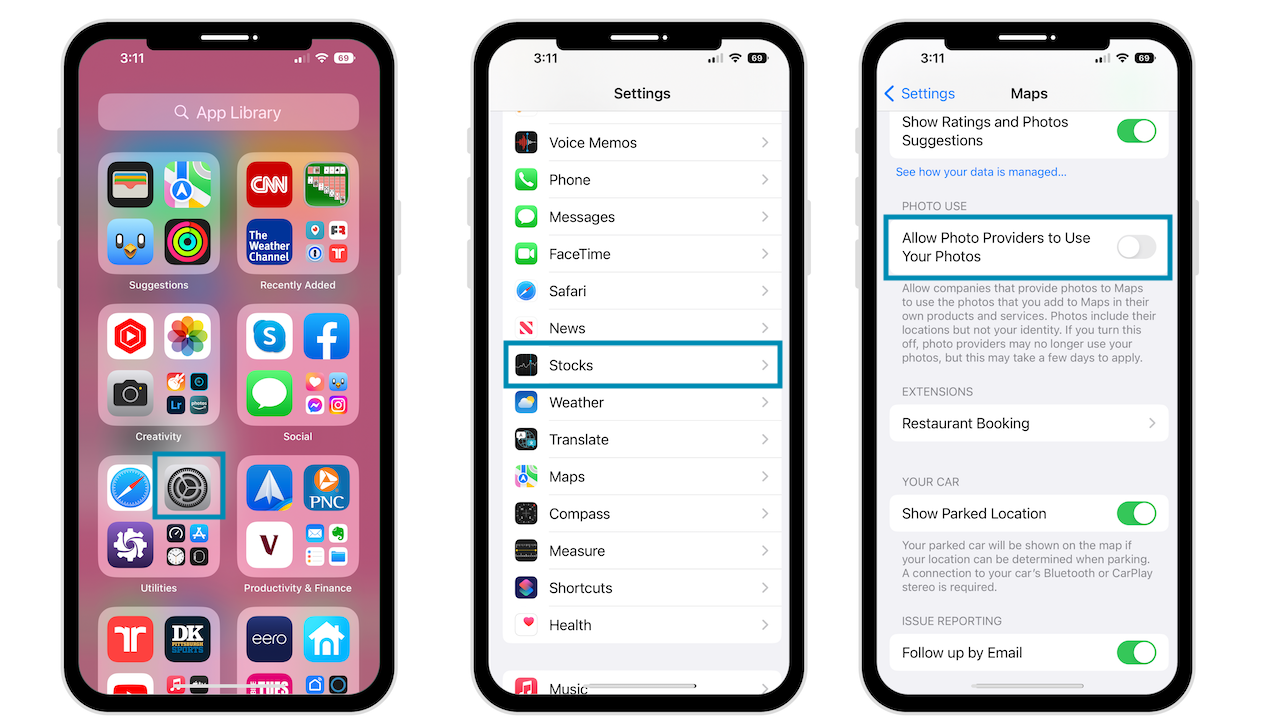Apple Maps bénéficie enfin d’améliorations significatives. Amélioration de la planification des trajets, des transports en commun, des itinéraires à pied, des fonctionnalités d’accessibilité et des détails sur les lieux. Le changement le plus important est le routage à arrêts multiples.
Ce guide présente toutes les nouvelles fonctionnalités de Maps pour iOS 16. Si vous avez utilisé une application tierce pour la navigation, il est peut-être temps de jeter un œil à l’application Maps.
Comment ajouter plusieurs arrêts sur votre itinéraire
Si vous débutez avec Maps, je vais vous guider tout au long du processus depuis le début. Assurez-vous que votre iPhone est mis à jour vers iOS 16
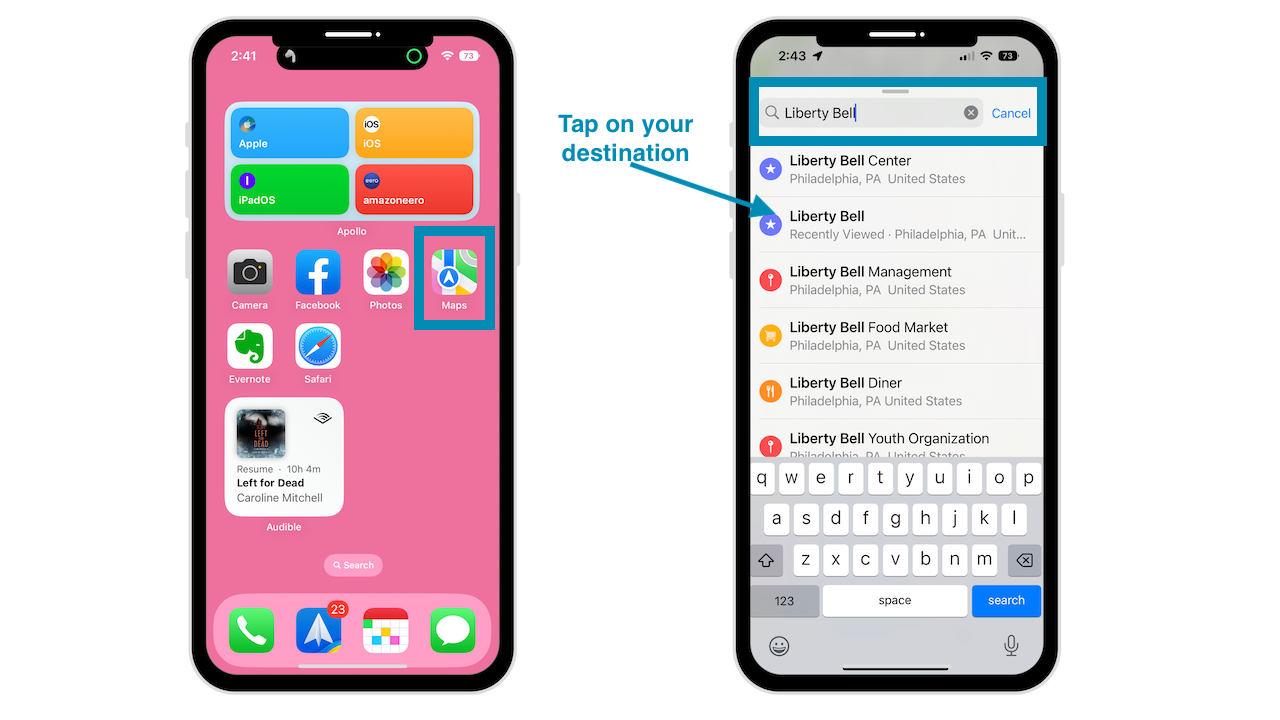 Lancez Maps Recherchez votre destination Appuyez sur sur la destination
Lancez Maps Recherchez votre destination Appuyez sur sur la destination
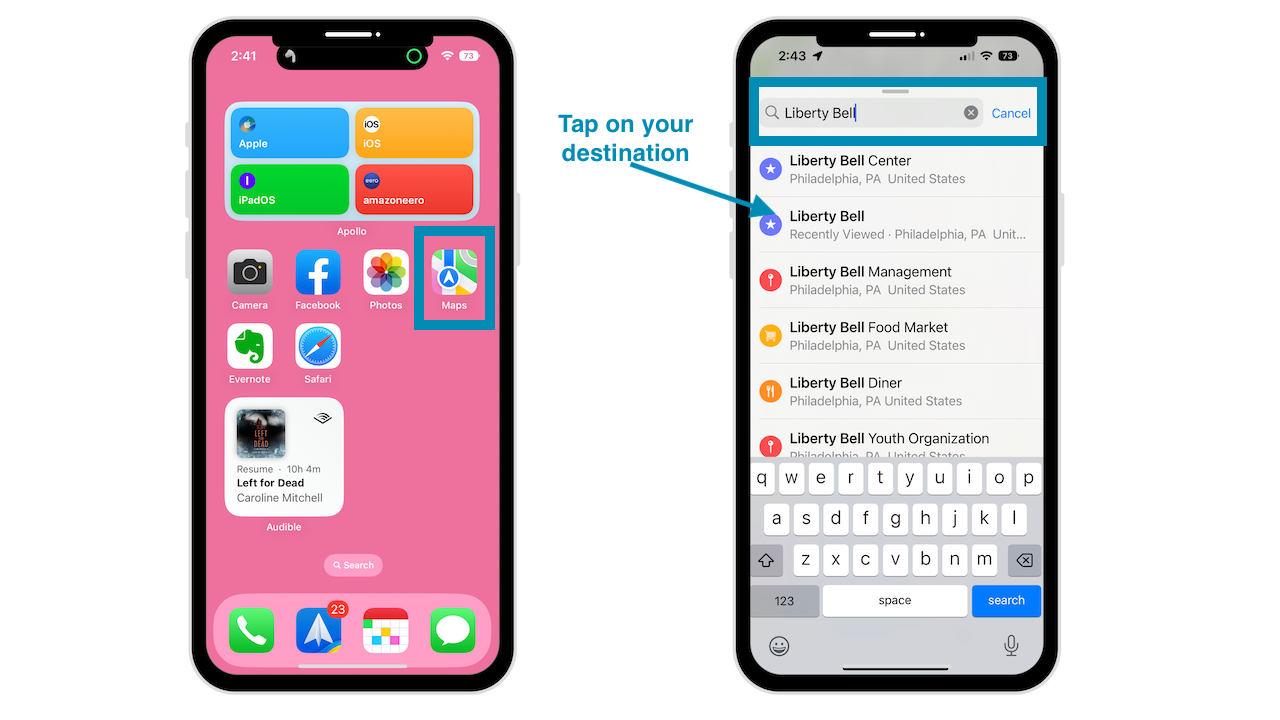 Sélectionnez l’icône Voiture pour voir les directions routières Appuyez sur Ajouter un arrêt Recherchez votre destination d’arrêt Appuyez sur la destination pour l’ajouter à votre itinéraire
Sélectionnez l’icône Voiture pour voir les directions routières Appuyez sur Ajouter un arrêt Recherchez votre destination d’arrêt Appuyez sur la destination pour l’ajouter à votre itinéraire
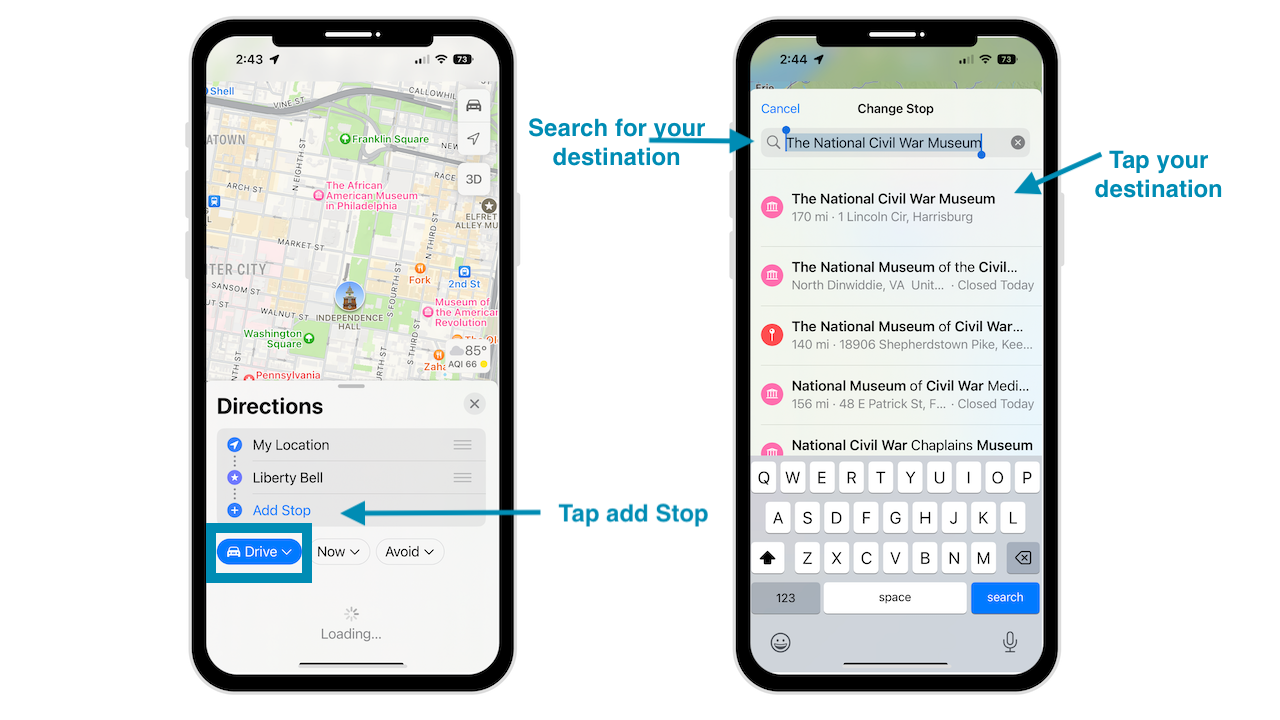
Vous pouvez ajouter d’autres arrêts en suivant les instructions ci-dessus.
Utilisez l’icône hamburger (les trois lignes horizontales) pour faire glisser les emplacements et réorganiser les arrêts. Vous pouvez même modifier le lieu de départ si vous le souhaitez.
Lorsque vous êtes prêt à commencer votre voyage, appuyez sur GO.
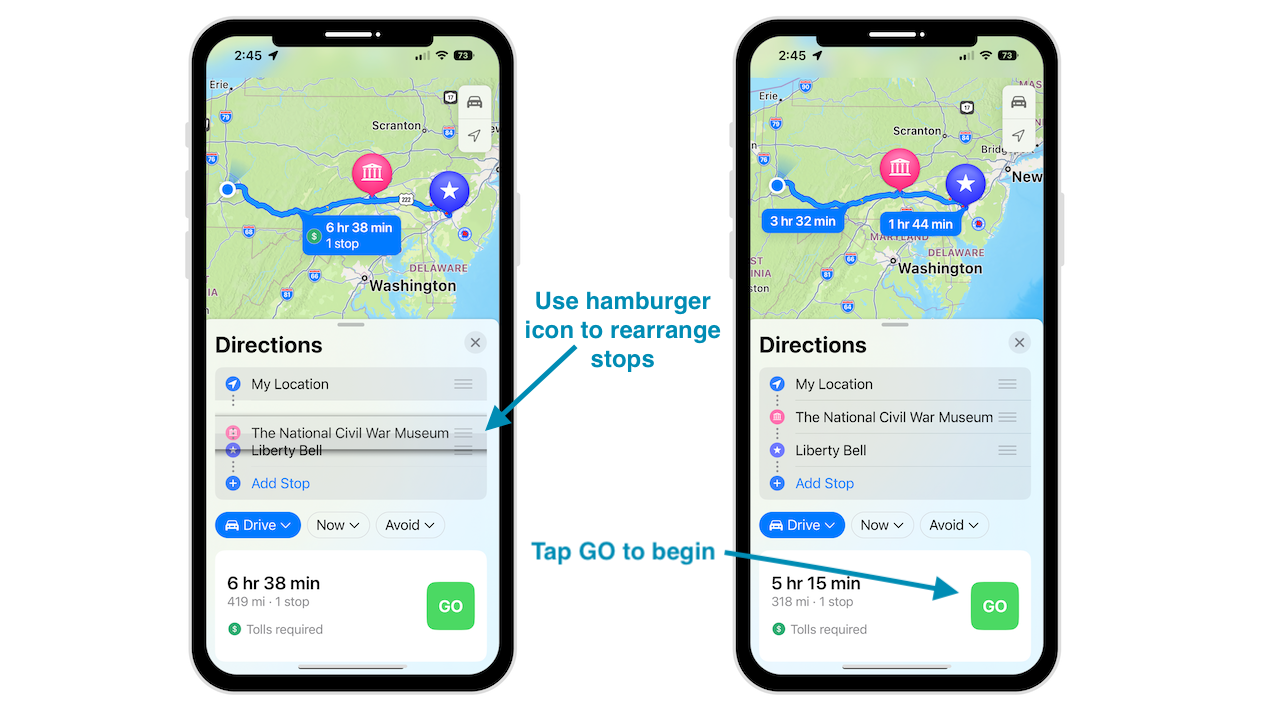
Mises à jour de l’interface Maps
L’obtention d’itinéraires a été rationalisée pour s’adapter aux arrêts multiples fonction de routage. Il est désormais plus simple de basculer entre la conduite, la marche, le vélo, les transports en commun et le covoiturage.
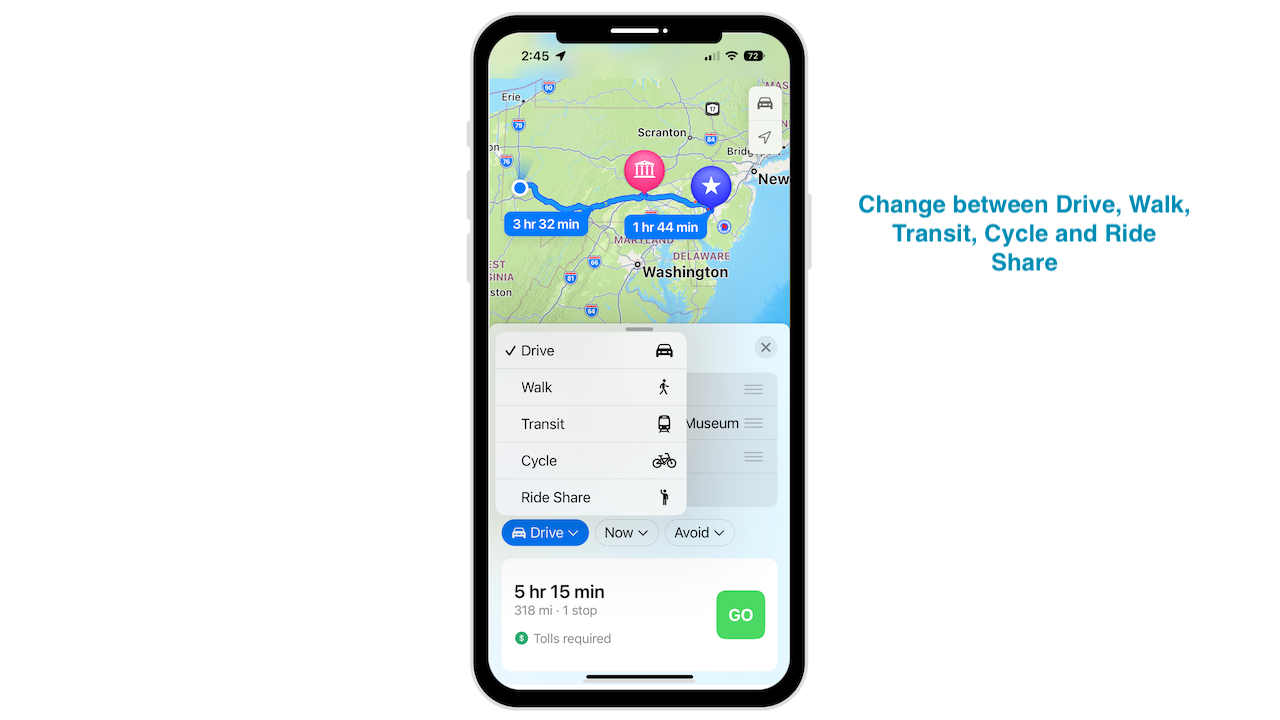
Il existe également des menus déroulants pour le mode de déplacement, l’heure à laquelle vous souhaitez partir et des options pour éviter les péages ou les autoroutes.
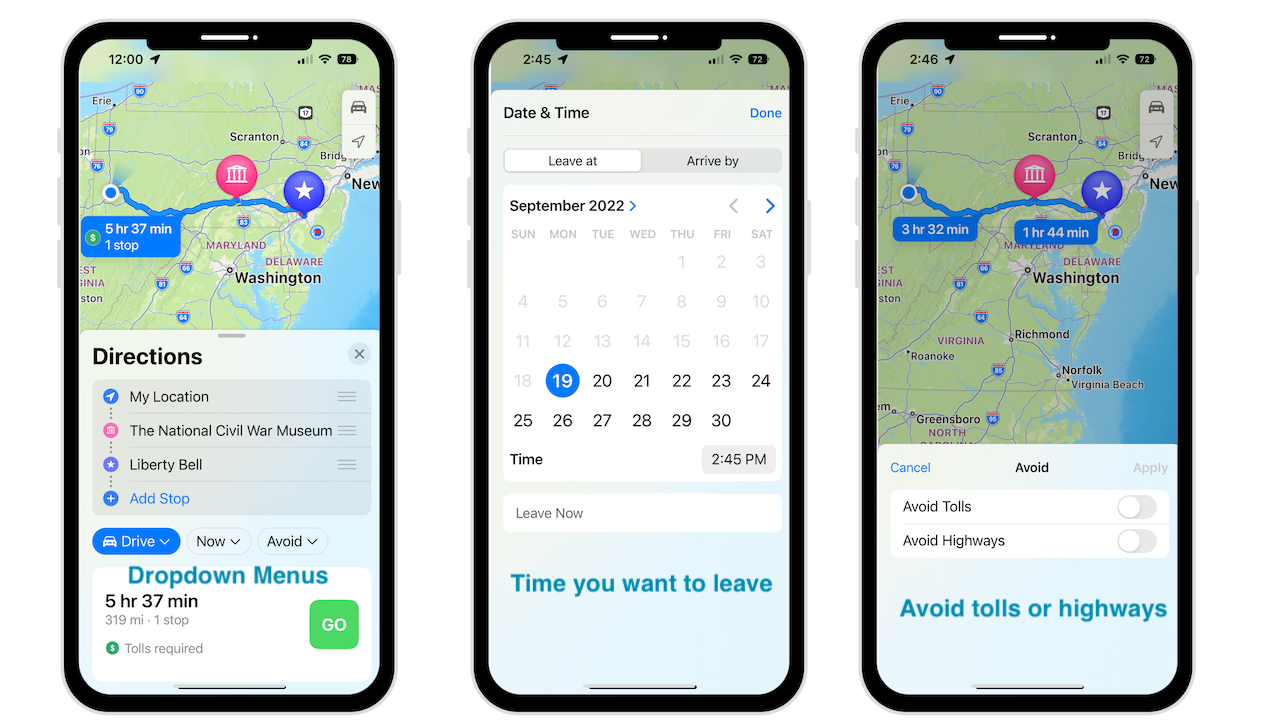
Votre récent les itinéraires seront affichés dans la section Récent pour un accès plus rapide.
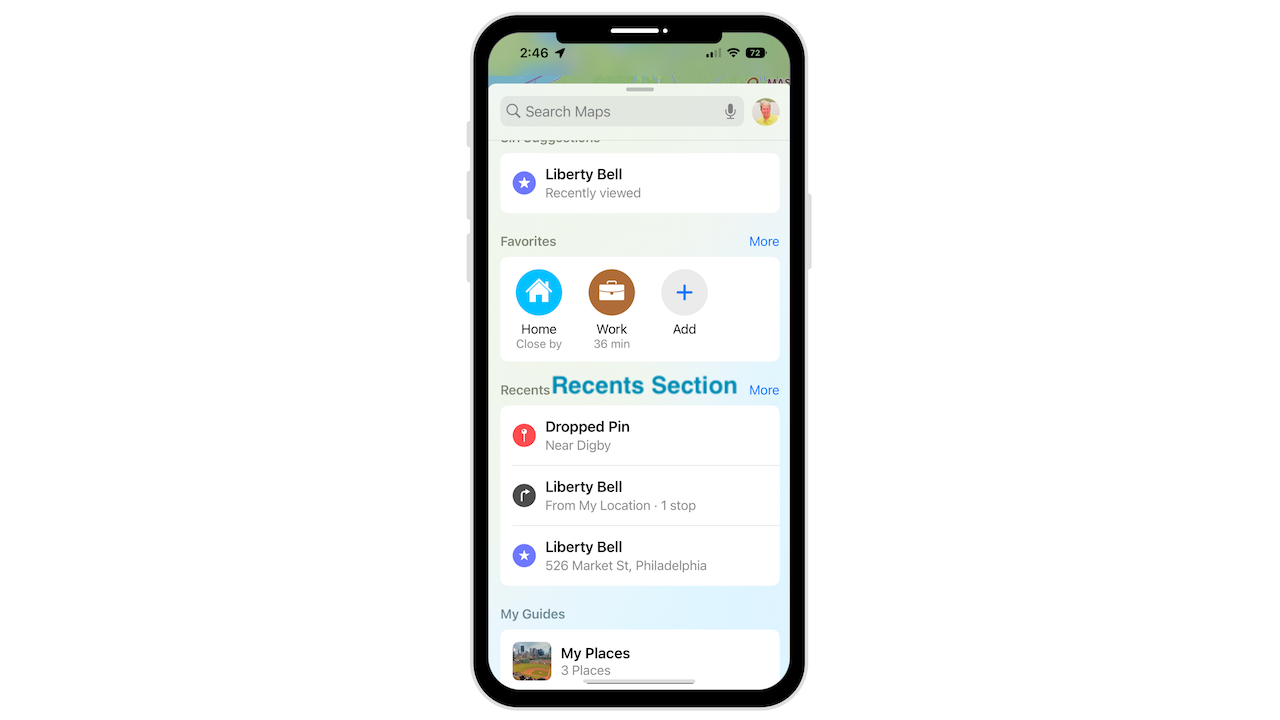
Cartes de transport dans Maps
Les cartes de transport ajoutées à l’application Wallet sont désormais intégrées à Maps. Par conséquent, vous pouvez vérifier votre solde et ajouter plus de fonds sans glisser hors de l’application Maps.
Appuyez sur + signe Sélectionnez la carte de transport Choisissez la carte à ajouter
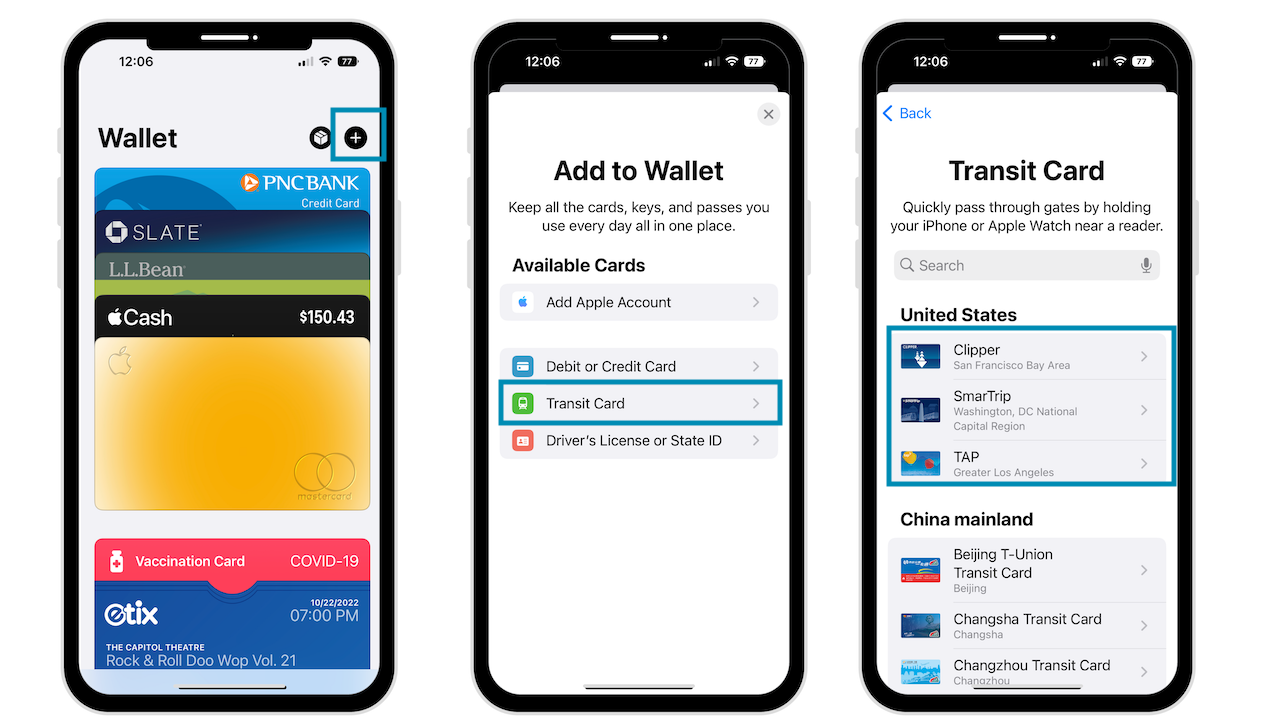
Tarifs de transport en commun
Lors de la planification ou de la visualisation d’un itinéraire de transport en commun, vous pouvez voir les tarifs de transport en commun dans certaines villes.
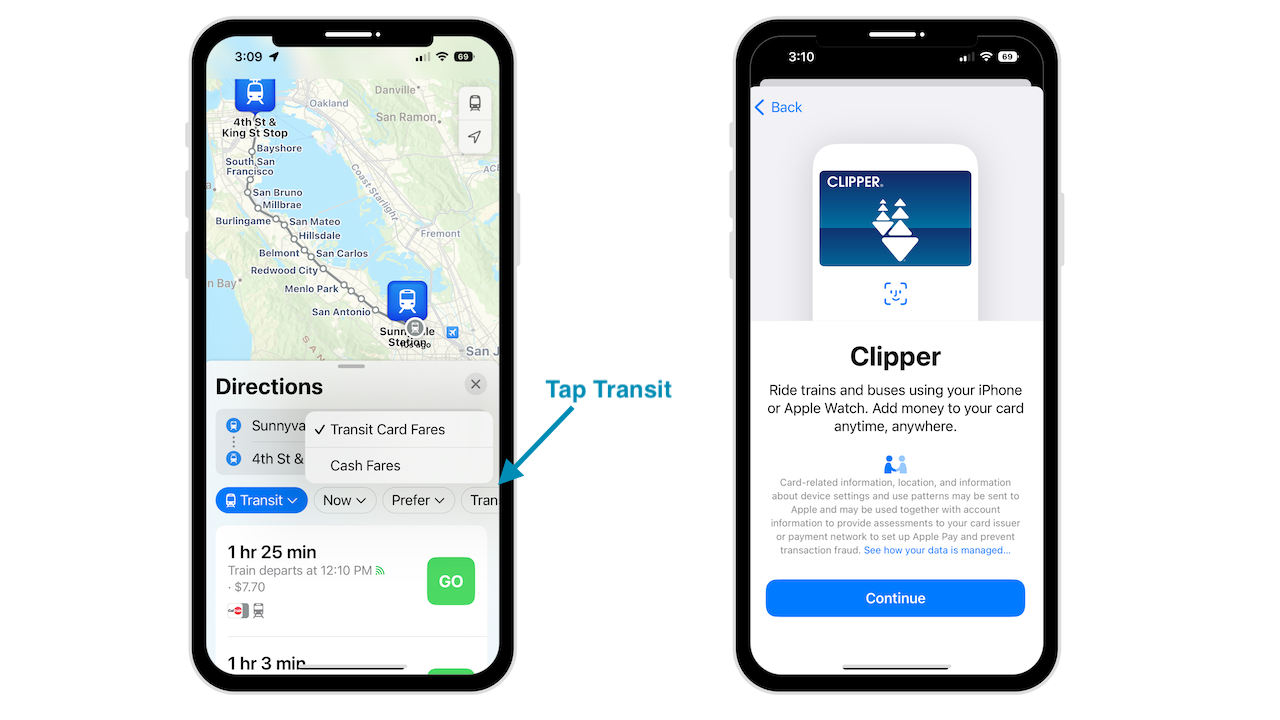
Autorisations d’utilisation des photos
L’application Maps dispose d’une bascule permettant aux entreprises d’utiliser les photos que vous téléchargez à l’aide de la fonction d’évaluation Maps intégrée. Ceci est pertinent pour les entreprises qui fournissent des images à Maps, y compris l’emplacement mais pas l’identité. Pour l’activer, désactivez-le ou activez-le.
Ouvrez l’application Paramètres Appuyez sur Cartes Faites défiler vers le bas Recherchez l’utilisation de photos
Vues détaillées de la ville
Apple continue d’ajouter des villes avec des vues plus détaillées. L’année dernière, San Francisco, New York et Londres étaient disponibles avec iOS 15. D’ici la fin de cette année, les éléments suivants seront ajoutés.
Atlanta Chicago Las Vegas Los Angeles Melbourne Miami Philadelphie San Diego Seattle Sydney Toronto Vancouver Washington DC
Ajouter des arrêts avec Siri
Si vous êtes déjà sur la route et que vous souhaitez insérer un arrêt, utilisez les commandes vocales de Siri.
Comment obtenir un itinéraire à pied avec Siri
Siri peut nous aider à nous rendre là où nous devons être. Voici comment obtenir un itinéraire à pied.
Maintenez le bouton principal ou latéral de votre iPhone enfoncé ou dites”Hey, Siri”. Dites :”Obtenir un itinéraire à pied vers (emplacement)
Siri lancera l’application Maps avec l’itinéraire à pied jusqu’à votre destination.
Appuyez sur le bouton vert GO pour commencer votre itinéraire détaillé.
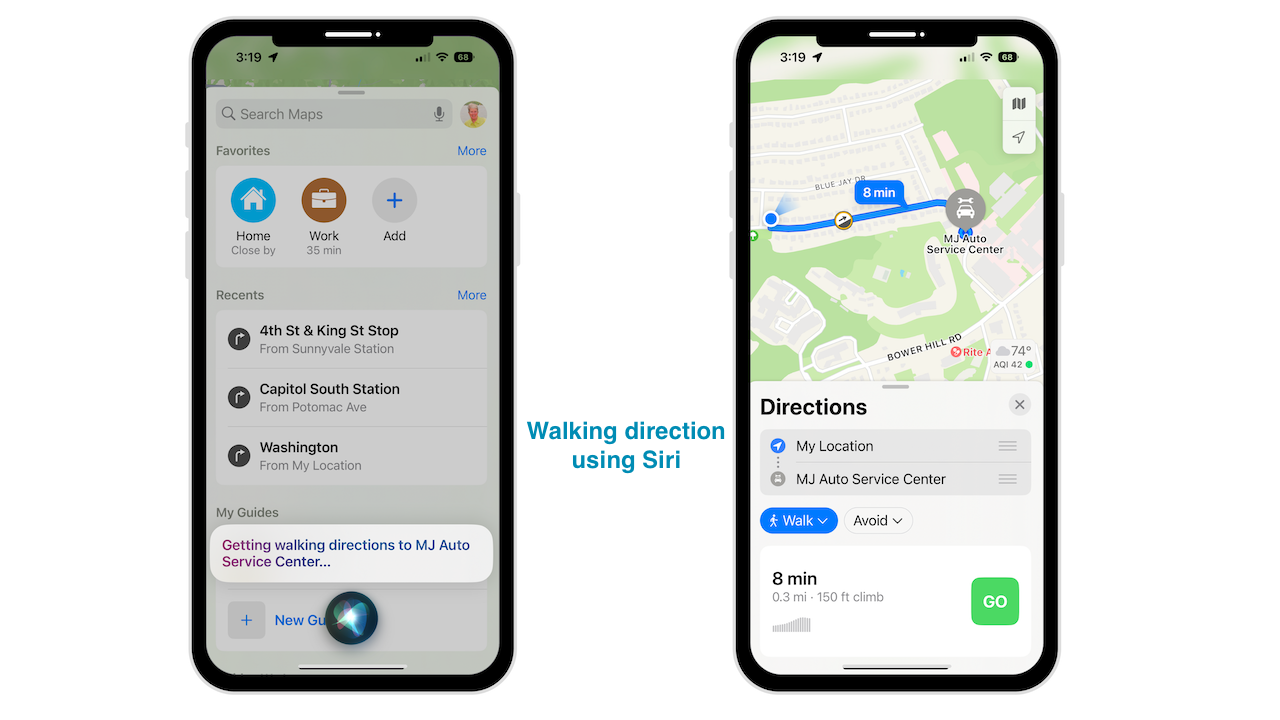
Conclusion
Ce ne sont peut-être pas les changements révolutionnaires que vous recherchiez. Mais ces ajouts devraient rendre votre navigation et votre planification de voyage beaucoup plus faciles avec iOS 16.
Besoin d’aide avec votre appareil ? Je suis toujours disponible pour une consultation gratuite.
Vous aimez plutôt la vidéo ? Rendez-vous sur ma chaîne YouTube pour plus de bons conseils.